先日、外出先でふと検索をしようとすると、こんなエラー表示が。
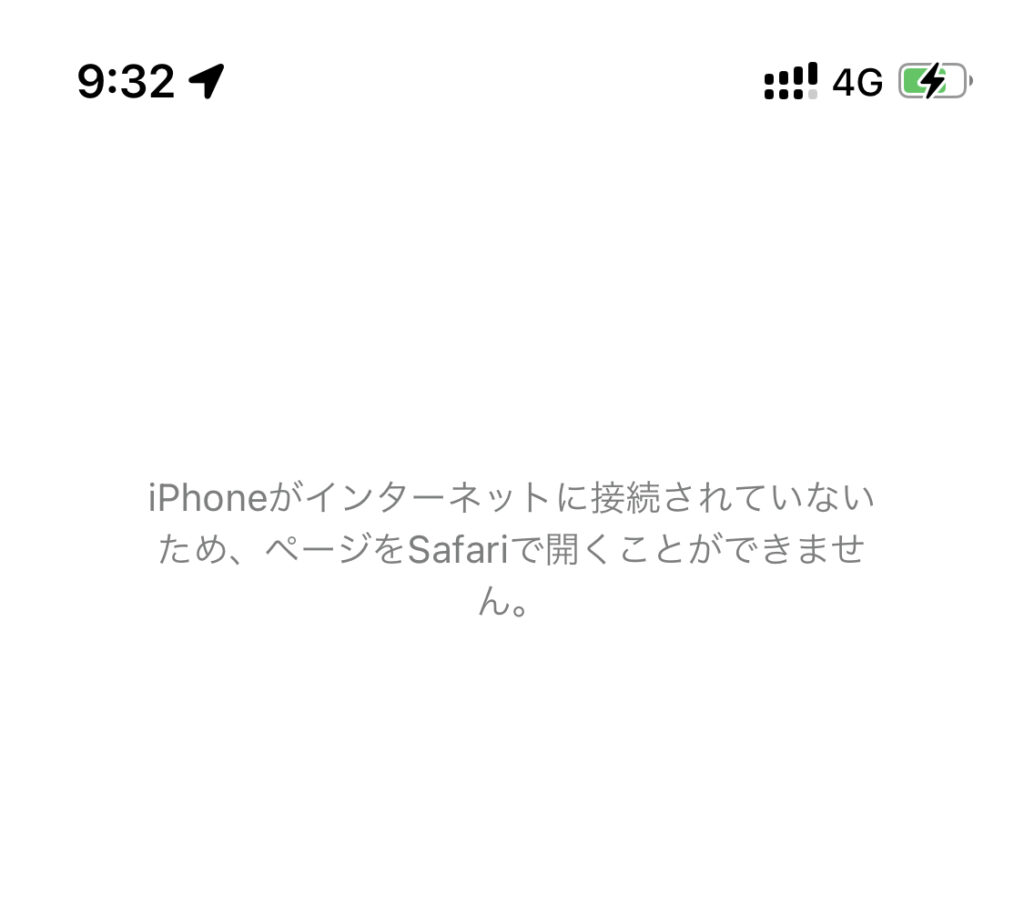
「iPhoneがインターネットに接続されていないため、ページをSafariで開くことができません。」
右上のアンテナピクトを確認するも、正回線(上段)、副回線(下段)とも電波状況には問題なさそう。念のため隣にいた知人に協力してもらい電話の通話テストをしてみると、発信・受信ともに問題なくつながる状態。電話がつながるということは、SIMは認識されているわけで。となると設定か・・・
知っている限りの方法を試し、さらにいろいろな情報を参考に試してみましたが、結果的に、どこの記事にも記載されていない「ある設定」を触ることで解決しました。
この記事では、iPhoneの電話はできるのにネットにつながらない!こんな状態になったときの対処方法についてお話します。
基本的な対処方法
機能の切り替え・端末の再起動
まずは基本的な対処方法を実践してみましょう。iPhoneをはじめ、電子機器は不安定な状態で誤作動を起こすこともしばしば。再起動することで何事もなかったかのように元通りになることも少なくありません。対象の設定を一旦オフにし、20秒ほど待って動作を安定させてから再度オンにしてみましょう。
Wi-Fi設定
まずはWi-Fi設定。コントロールセンターから、Wi-Fiボタンを押します。
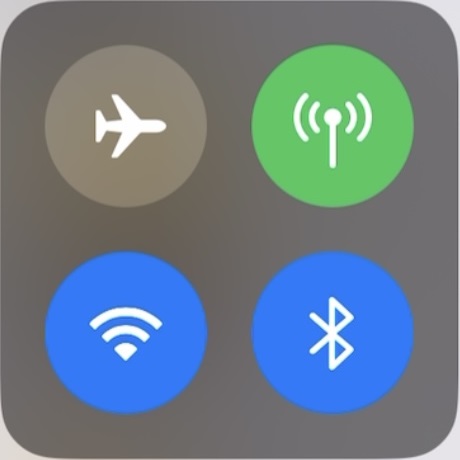
↓
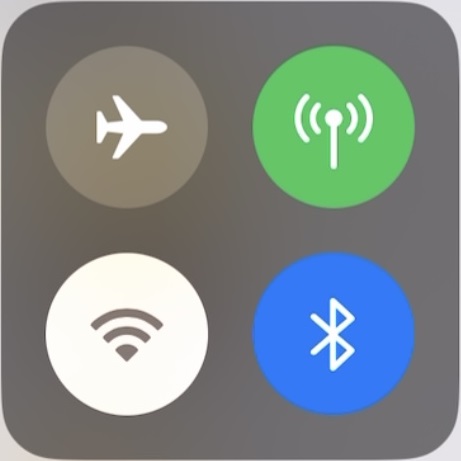
モバイルデータ通信設定
次はモバイルデータ通信設定。コントロールセンターから、モバイルデータ通信ボタンを押します。
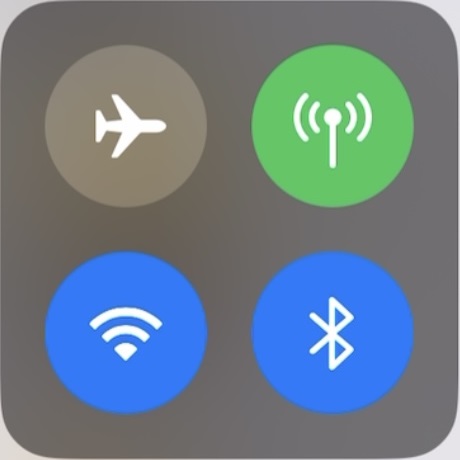
↓
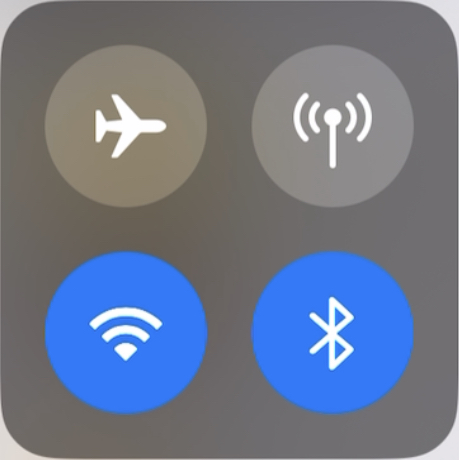
機内モード設定
そして機内モード設定。コントロールセンターから、機内モードボタンを押します。
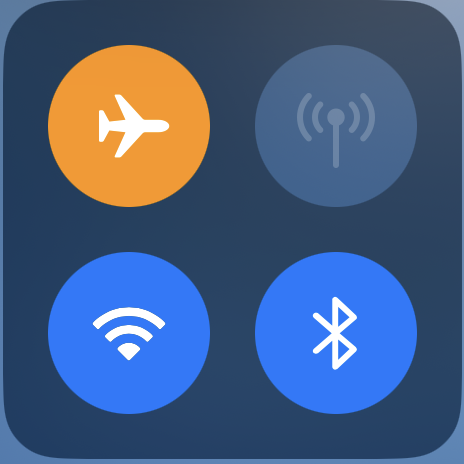
↓
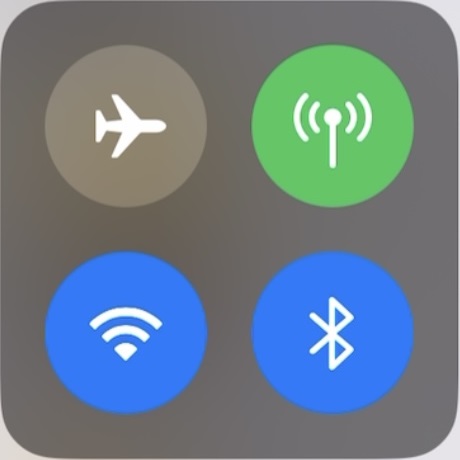
端末再起動
それでもダメな場合は端末を再起動してみましょう。
通信制限の確認
見落としがちなのがこちら。キャリアによる通信制限がかかる場合です。一か月で定められた通信料を超えた場合、キャリアによっては通信制限がかかり、データ通信が利用できなくなることも。残データ量を確認してみましょう。
APNの確認
電話ができて、モバイルデータ通信だけができない状況。機能のオフオンを試してもダメとなると、設定面で疑うべきはAPN設定。APNとは「Access Point Name」の略で、アクセスポイント名称のこと。SIMやeSIMなどのみを契約した場合や格安SIMを使う場合など、初期設定としてAPN設定が必要になることも。何らかの理由でAPN設定が初期化されてしまったのだとしたら、疑ってみる価値はあります。ただし、iPhoneの場合は設定にWi-Fi環境が必要になるので注意が必要です。
基本的には契約先のキャリアから「プロファイル」という設定ファイルを端末にダウンロードし、端末からの操作によるインストールとなりますが、各キャリアによって異なることもあるようです。キャリア公式ページから「APN」「プロファイル」等で検索し、確認してみてください。
意外な落とし穴・・・「ある設定」とは
上記すべて確認し、ほとほと困り果てた私。再度safariを操作したときに、先ほどとは異なるメッセージが現れたことに気が付きました。
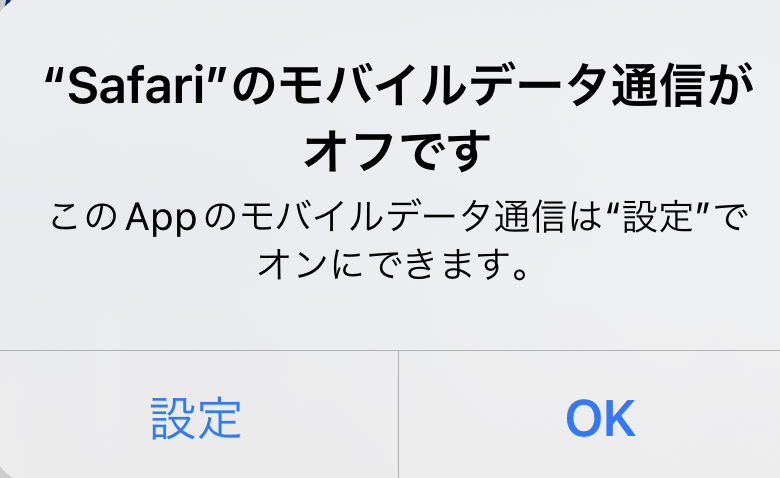
「“Safari”のモバイルデータ通信がオフです」と。慌てて設定を確認しました。
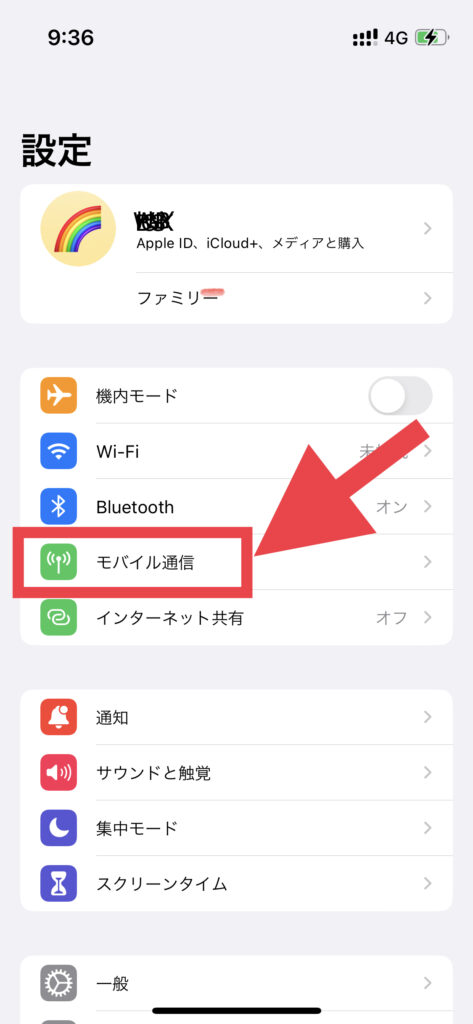
すると、ありました!!!!!
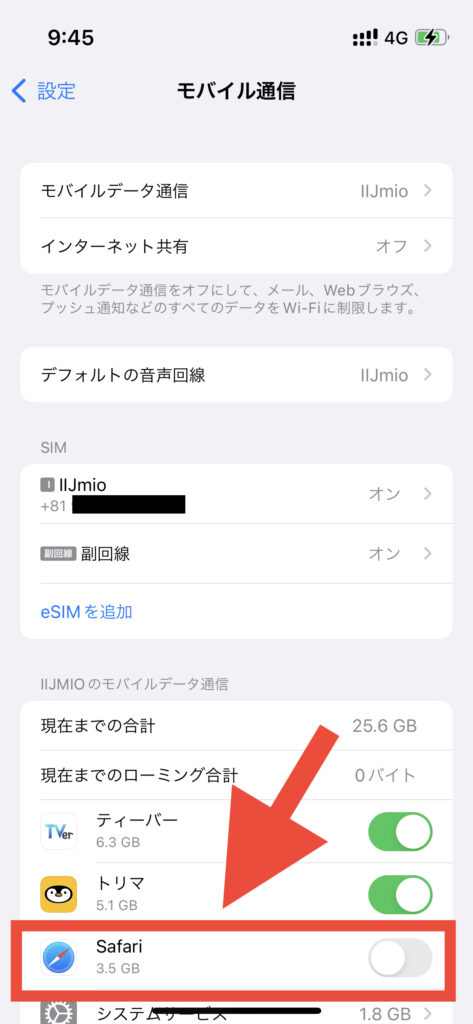
なんと、モバイルデータ通信の“Safari”がオフになっているではありませんか!
ここは、このSIM(私はIIJMIOを使用しています)のデータ通信でどのアプリを利用するかという設定項目。何かの拍子に触ってしまったのか、どこかの設定と連動してオフになってしまったのかは不明ですが、ともかくこれをオンにすることで無事に使用できるようになりました。
SIMの基本的な設定ながら、普段のデータ通信はWi-Fiまたは当該SIMのため、わざわざ触ることはない項目なので見逃していました。そんな項目だからこそ、インターネット上の情報をあちこち調べてもこの項目に触れているところは皆無でした。
「電話はつながるけどデータ通信ができない」という方、だまされたと思って確認してみてくださいね。
最後の手段
自宅や職場など、いつものWi-Fi環境における不具合であれば、ルーターやモデムの設定なども疑うべきところですが、今回のトラブルは外出先でのこと。外出先の落ち着かない環境では普段できることもできなくなってしまうもの。とりあえずいつもの環境に戻り、落ち着いて設定を確認するのも一案です。
機能の切り替え・端末の再起動を行っても改善されない場合、何らかの原因でネットワーク環境が不安定なことが考えられます。どうしても解消されない場合、最後の手段としてネットワーク設定や端末のリセットを試してみましょう。ただし、これを実施するとWi-Fiの設定がリセットされパスワード入力が必要となります。
設定 → 一般 → 転送またはiPhoneをリセット(一番下)→ リセット
まとめ
外出先での命綱のと言ってもいいほど、スマホのトラブルは本当に困るもの。落ち着いて対処してもダメな場合は故障を疑うことも必要かもしれません。外出先であれば、素直にショップに持ち込むのもひとつの対処法ですね。
この記事でトラブルが解消されることを祈っています。快適なスマホライフを♪










